Dacă vă place să vă pregătiți postările Insta sau Poveștile din timp, pregătirea postărilor în avans este o modalitate de a folosi eficient orice timp liber. O întrebare frecventă în jurul acestui subiect este unde să găsești schițele Instagram pe Android. Totul este foarte bine să le pregătești în avans, dar ce rost are dacă nu le găsești pentru a le posta?

Salvarea ca ciornă este foarte utilă dacă nu doriți să cheltuiți bani pe o platformă de marketing pe rețelele sociale. De asemenea, este util dacă faci naveta la serviciu sau la școală și ai timp liber. Puteți pregăti unele postări în avans și le puteți posta ori de câte ori sunteți gata.
folosiți un laptop ca desktop
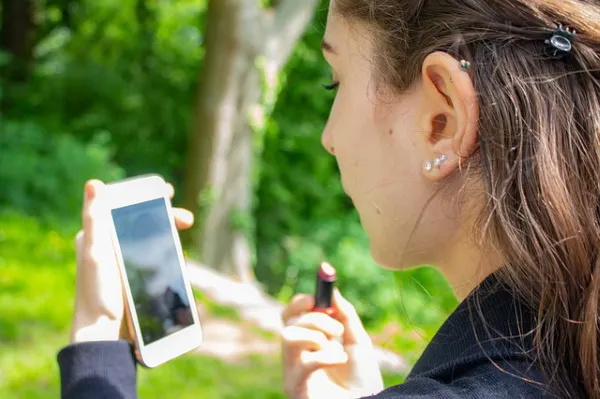
Crearea de schițe Instagram
Crearea unei schițe pentru publicare ulterioară este foarte simplă. Întreaga aplicație este ușor de utilizat, iar acest lucru nu este diferit. Doar urmați acești pași simpli.
- Deschis Instagram pe telefonul tau.
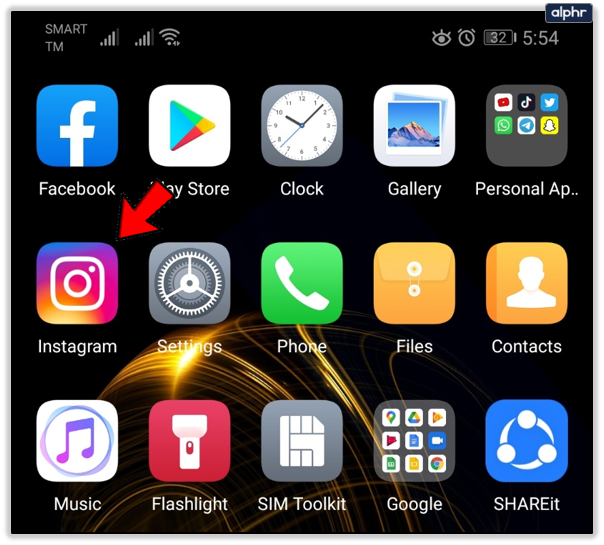
- Selectează + pictograma și faceți sau selectați o imagine de utilizat.
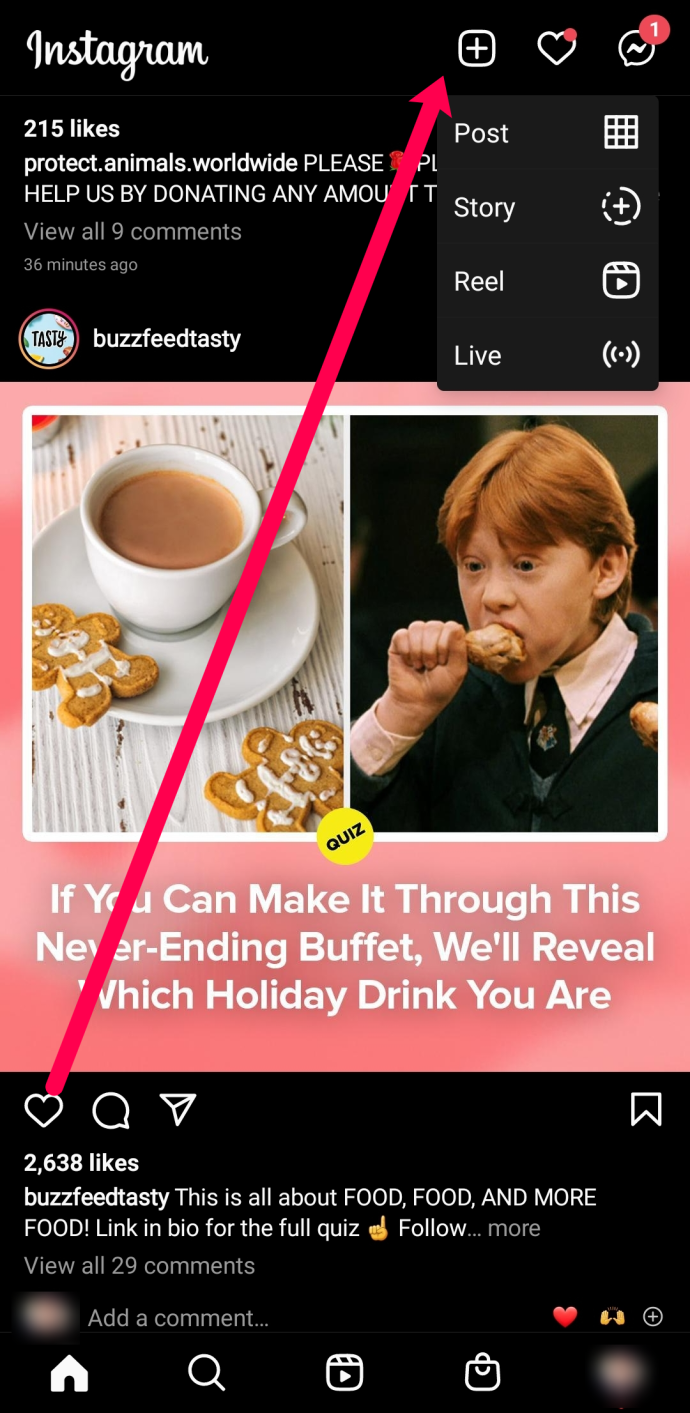
- Va trebui să faceți modificări pentru Ciorne opțiunea de a apărea. Atingeți Editați | × și face modificări.
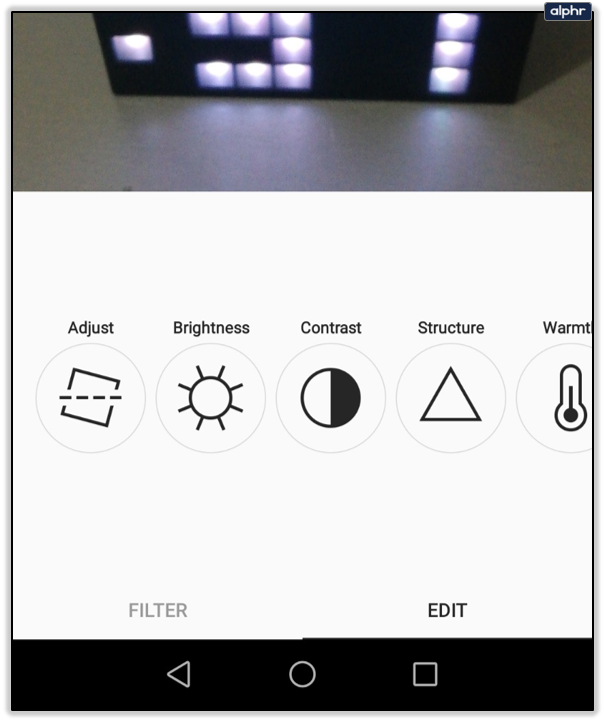
- După ce ați făcut câteva modificări, atingeți X în colțul din stânga sus.
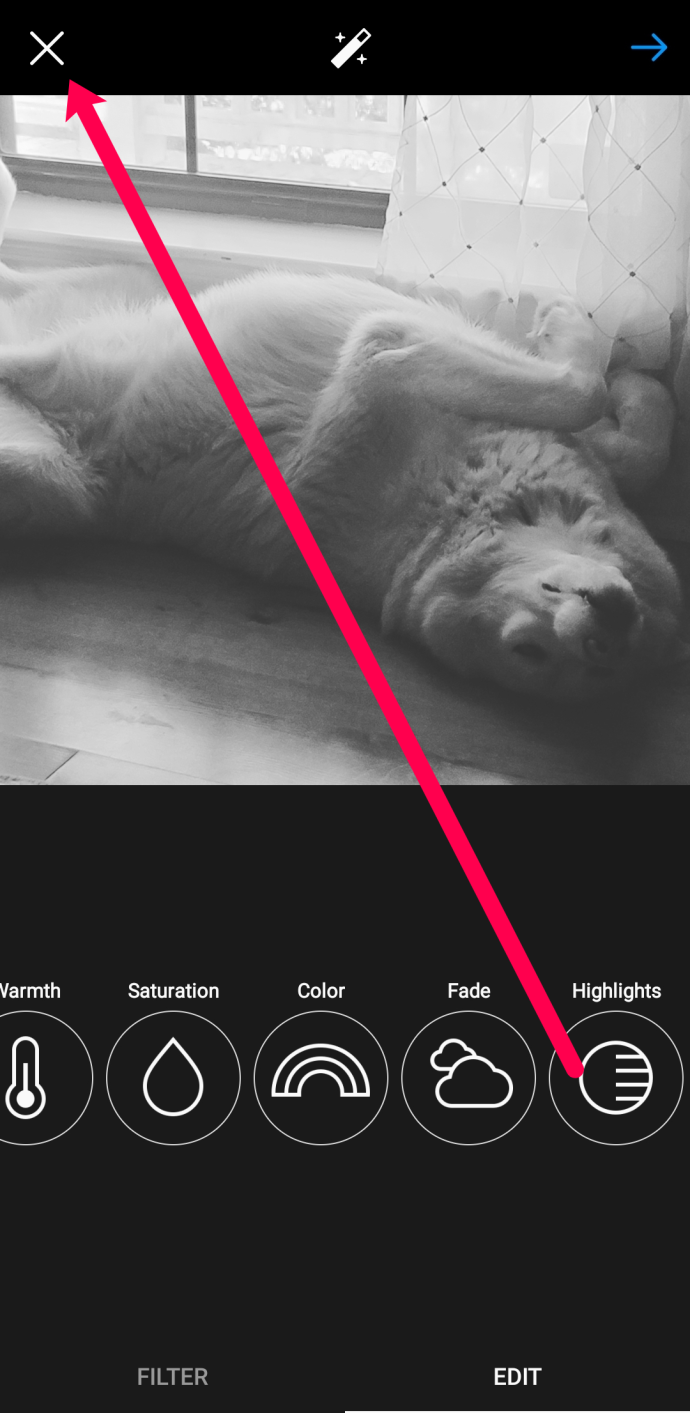
- Selectați Salveaza schita când vedeți meniul pop-up.
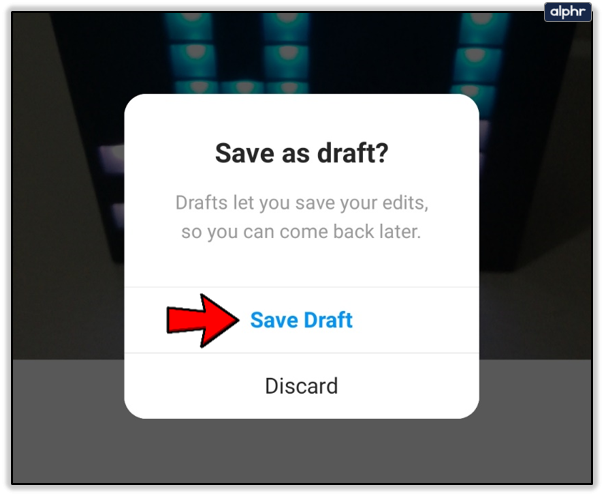
Procesul de creare este exact același ca atunci când pregătiți o postare pentru publicare imediată. Dar, în loc să postezi, atingeți opțiunea de a reveni în loc să apăsați „Postează”. Imaginea este apoi salvată ca schiță până când sunteți gata.
Găsiți-vă Instagram Draft-uri pe Android
Dacă sunteți nou în utilizarea schițelor, este posibil să vă fie dificil să găsiți imaginile pe care le-ați salvat pentru o utilizare ulterioară. Este logic odată ce știi cum, dar nu este cel mai intuitiv sistem din lume.
Pentru a găsi schițele tale de Instagram, procedează astfel:
- Deschis Instagram și selectați + pictogramă pentru a adăuga o postare.

- Apăsați pe Post .
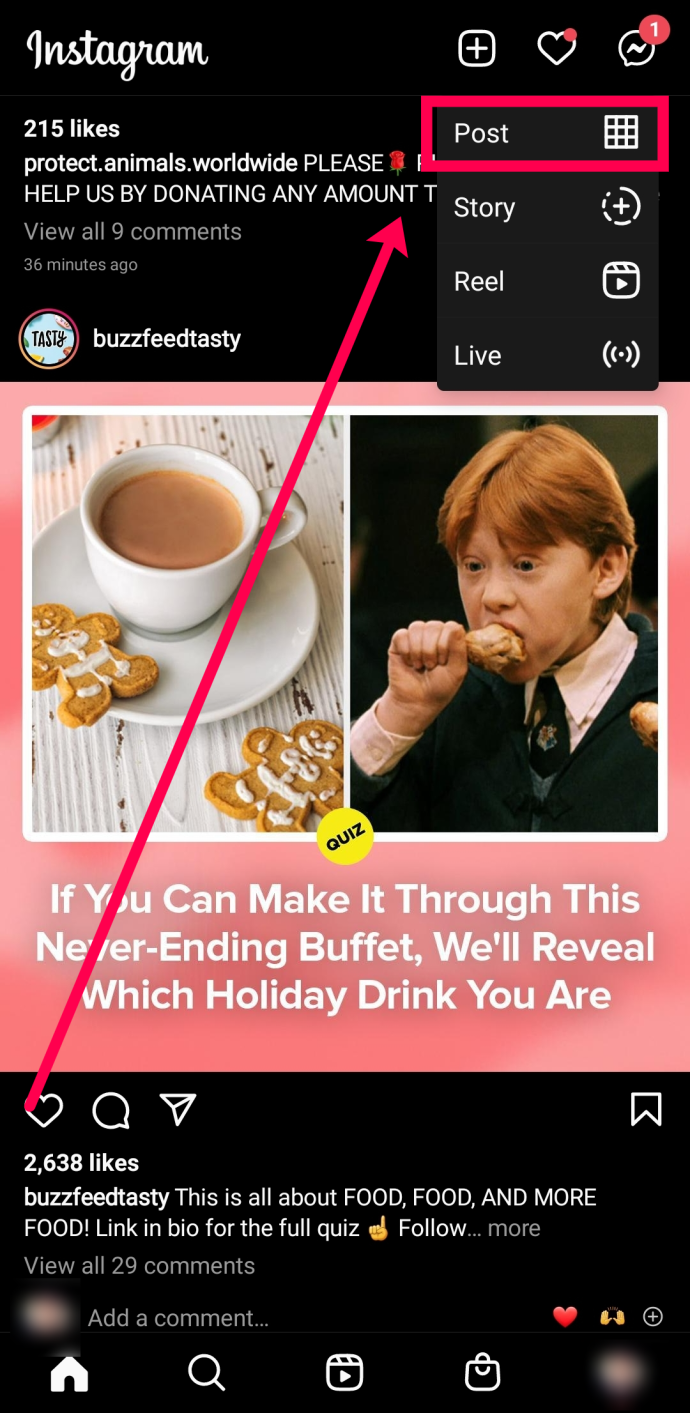
- Ar trebui să vezi acum Ciorne în meniu; atingeți-l.
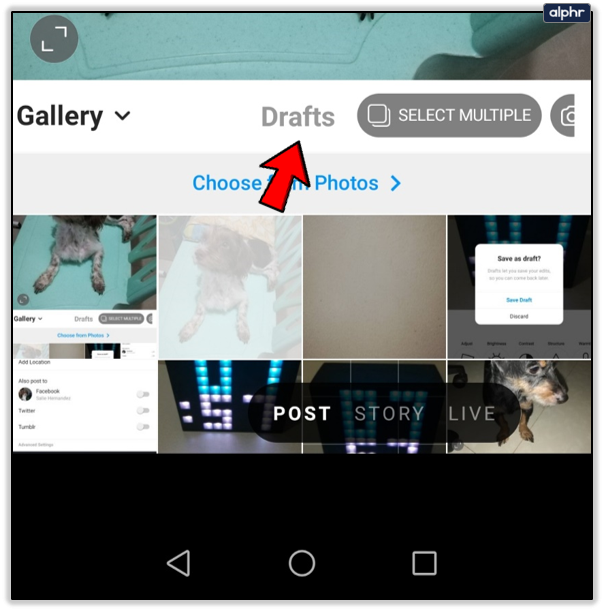
- Selectați schița pe care ați creat-o și selectați Următorul .
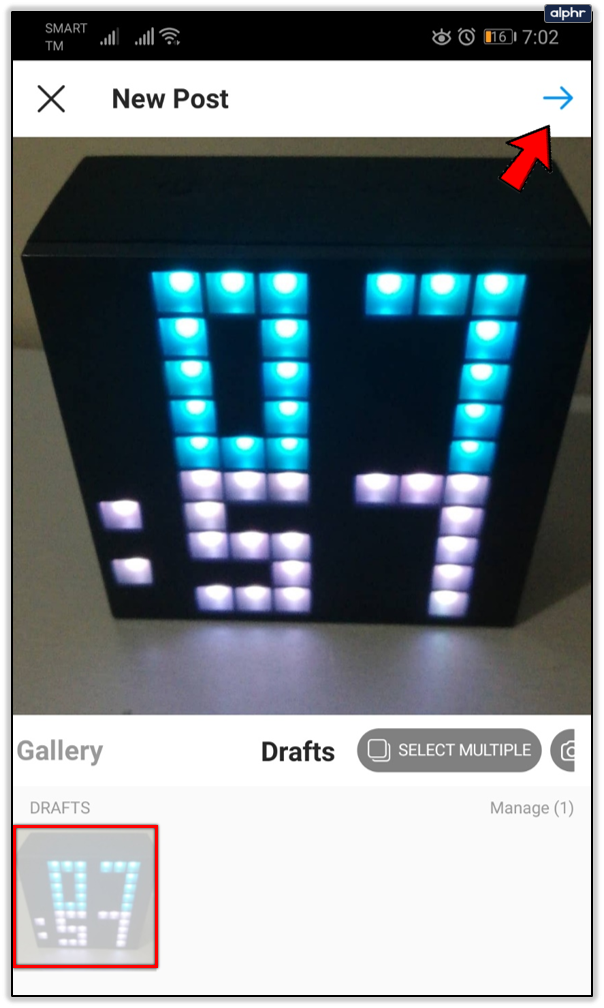
- Completează-ți postarea în modul obișnuit și selectează Acțiune când ești gata.
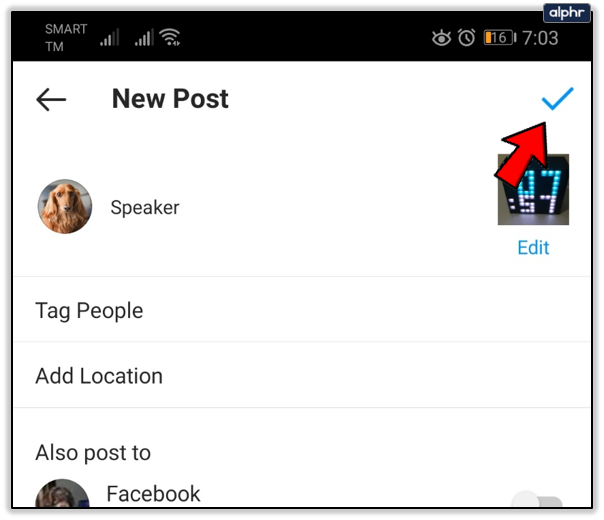
Pentru spectator, postarea arată la fel ca o postare standard. De fapt, potrivit Instagram, este o postare obișnuită, doar una pe care ați pregătit-o mai devreme. Este o configurație foarte simplă, odată ce știi unde să cauți.
Efectuarea de modificări la o versiune nefinalizată de Instagram
După ce ați localizat schița, puteți alege să o postați sau să faceți modificări suplimentare. Dacă mai este de făcut, puteți edita schițele urmând acești pași:
- Găsiți schița pe care doriți să o editați urmând pașii de mai sus.
- Accesați pagina cu Post opțiunea și atingeți Editați | × sub imaginea din colțul din dreapta sus.
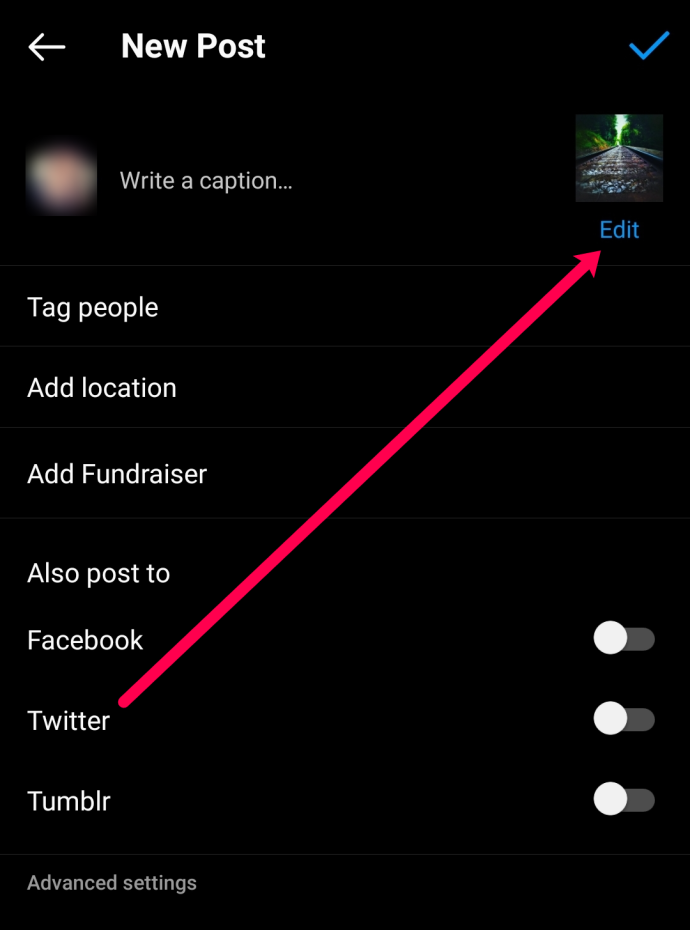
- Faceți modificările așa cum ați face de obicei.
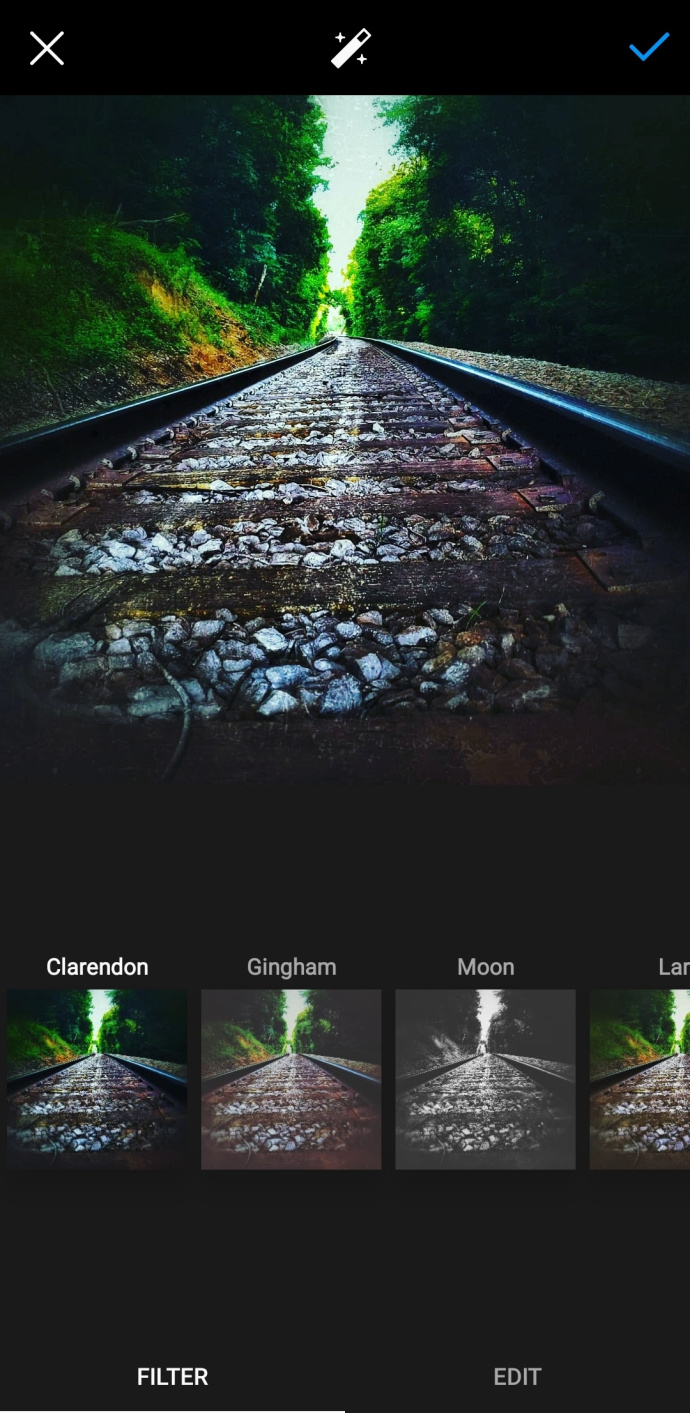
- Postează-ți schița.
Rețineți că nu puteți modifica o schiță după ce atingeți Post . Deci, faceți toate modificările înainte de a finaliza procesul; în caz contrar, va trebui să ștergeți întreaga postare și să o reîncărcați.
Ștergeți o schiță Instagram pe Android
În rarele ocazii în care creați ceva și nu doriți să îl publicați sau nu mai aveți nevoie de el, puteți șterge cu ușurință schițele. Ștergerea lor nu este întotdeauna necesară, dar poate elibera spațiu în galeria dvs. sau poate elimina dezordinea.
Pentru a șterge o schiță de Instagram pe Android, procedați astfel:
- Deschide Instagram și selectează + pictogramă pentru a adăuga o postare.

- Selectați Ciorne și selectați Administra .
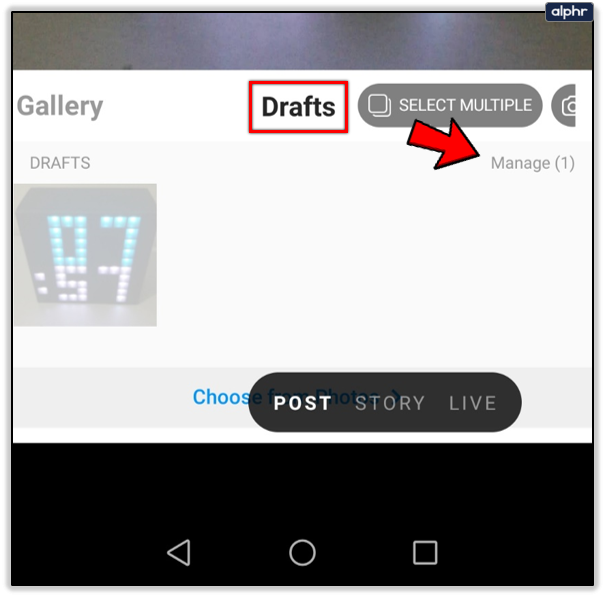
- Selectați Editați | × în dreapta sus.
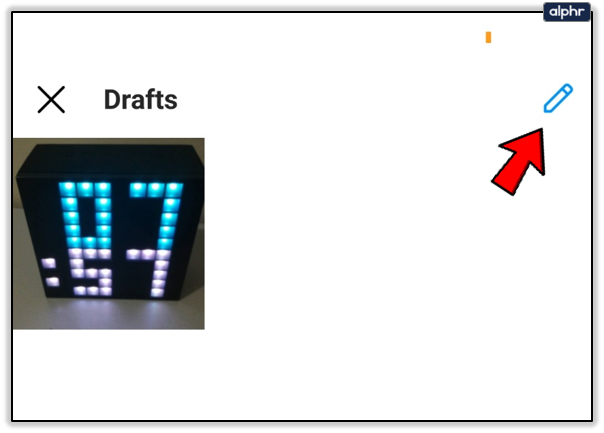
- Selectați schița pe care doriți să o ștergeți și selectați Terminat .
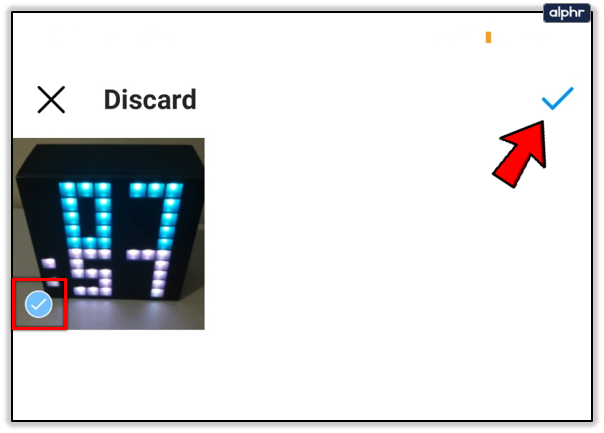
- Selectați Aruncă .
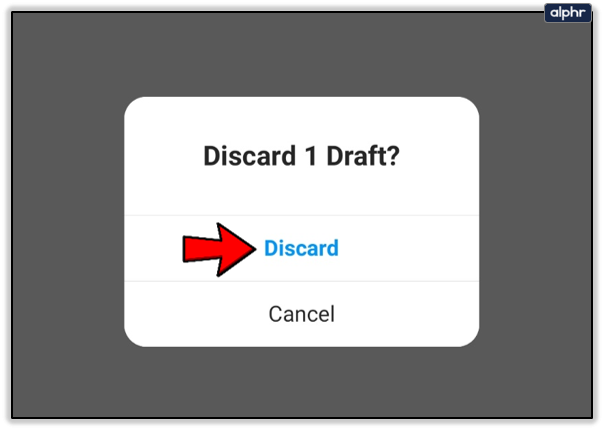
Instagram va șterge schița din galeria ta și ești gata. Android nu are un coș de gunoi sau un coș de reciclare precum Mac sau Windows. Când apăsați pe ștergere în Android, a dispărut definitiv, așa că asigurați-vă că selectați schița corectă înainte de a o șterge!
Dacă doriți să ștergeți toate aplicațiile Instagram, accesați Setări pe dispozitiv și atingeți Aplicații . Apoi, atingeți Instagram și ștergeți memoria cache. Schițele Instagram sunt stocate în stocarea locală, mai degrabă decât salvate în aplicație. Când ștergeți memoria cache a aplicației, toate schițele dvs. vor dispărea și ele.
Utilizarea Instagram Drafts în marketing
Schițele pot fi foarte utile dacă comercializați o marcă sau o afacere folosind Instagram. Dacă nu doriți să utilizați o platformă de marketing pe rețelele sociale sau nu doriți să cheltuiți banii, pregătirea în avans a schițelor și salvarea lor ca schițe este calea de urmat.
Dacă aveți o jumătate de oră liberă, puteți crea câteva postări Instagram în avans, le puteți salva ca schițe și le publica când sunteți gata. Apoi, când ești prea ocupat să faci o postare, ai ceva de rezervă pentru a-ți menține feedul în viață.
Funcția Ciorne este deosebit de utilă pentru evenimente, ocazii speciale sau lansări de proiecte în care doriți să o publicați, dar nu veți avea timp la momentul respectiv. Îl poți folosi și dacă iei trenul, autobuzul sau metroul până la serviciu.
Când utilizați Instagram ca instrument de marketing, găsirea unor modalități inovatoare de a face mai mult cu mai puțin timp este un mecanism esențial de supraviețuire. Funcția de schițe Instagram poate părea minoră, dar funcția poate face o diferență reală atunci când nu aveți timp!
întrebări frecvente
Dezvoltatorii Instagram știau ce făceau pentru utilizatori când au introdus funcția Drafts. Dacă aveți mai multe întrebări despre ele, continuați să citiți.
Pot crea o schiță de poveste?
Absolut! Urmând aceleași instrucțiuni pe care le-am subliniat mai sus, dar atingeți Poveste mai degrabă decât să posteze. Aici, puteți să vă proiectați Povestea și să o recuperați mai târziu.
Pot recupera o schiță ștearsă?
Din pacate, nu. Dacă o ciornă dispare din orice motiv, nu veți avea opțiunea de a o recupera. Spre deosebire de poveștile, rulourile și fotografiile postate, schițele dvs. nu ajung la Șters recent folder în setările contului dvs.
De ce mi-au dispărut ciornele?
Din păcate, schițele tale de Instagram nu vor apărea întotdeauna dacă faci anumite acțiuni. De exemplu, deconectarea din aplicația Instagram va șterge schițele dvs. Ele vor dispărea și dacă ștergeți aplicația.
Înainte de a face modificări în aplicația Instagram, pregătiți-vă să vă pierdeți schițele. Deși nu vă puteți descărca schițele (cum puteți cu un videoclip TikTok), puteți stoca conținutul în galeria telefonului și îl puteți încărca de acolo. Procedând astfel, vă puteți recrea postarea mai târziu.
cum obțineți scorul dvs. Snapchat?
Pot programa mesaje nefinalizate pe Instagram pentru a posta?
Deși nu poți programa neapărat o schiță pentru a intra Live pe Instagram, cei cu conturi profesionale pot programa postări. Creați o postare așa cum ați face de obicei și atingeți opțiunea de setări avansate. Apoi, atingeți program și setați cronometrul pentru ca Instagram să posteze automat proiectul.
Pot salva un Instagram Reel ca draft?
Da! Puteți salva o postare Instagram sau Reel ca schiță urmând instrucțiunile de mai sus. Utilizatorii Android își pot găsi apoi schițele Instagram Reel utilizând aceiași pași de mai sus.
Ciorne Instagram – Pierdute și găsite
După cum puteți vedea, este foarte simplu să creați, să salvați și să publicați schițe Instagram pe Android. Tot ce trebuie să faci este să urmezi pașii de mai sus și îți vei găsi rapid schițele pierdute de Instagram!









